درخواستهای کششی دنیای متنباز را دور میزند. بیاموزید که چگونه از آنها برای مشارکت در پروژه های مورد علاقه خود استفاده کنید.
درخواست کشش (PR) یک ویژگی GitHub است که به شما امکان می دهد تغییراتی را در مخزنی که دسترسی نوشتن به آن ندارید پیشنهاد دهید. نگهبانان مخزن می توانند این تغییرات را بررسی کنند و در صورت تمایل، آنها را در مخزن اصلی ادغام کنند.
باز کردن درخواست های کشش در GitHub برای مشارکت در پروژه های منبع باز و همکاری با توسعه دهندگان دیگر بسیار مهم است. نحوه ایجاد و باز کردن درخواست کشش در GitHub را تنها در چند مرحله آسان بیاموزید.
مرحله 1: انشعاب مخزن
جدا کردن یک مخزن در پلتفرم GitHub یک کپی – که در غیر این صورت به عنوان “فورک” شناخته می شود – از آن مخزن در زیر حساب شما ایجاد می کند. Forking یک مخزن به شما این امکان را می دهد که تغییراتی در کد ایجاد کنید بدون اینکه مخزن اصلی را تحت تأثیر قرار دهید.
برای جدا کردن یک مخزن، به صفحه اصلی آن بروید و روی دکمه fork در گوشه سمت راست بالا کلیک کنید:
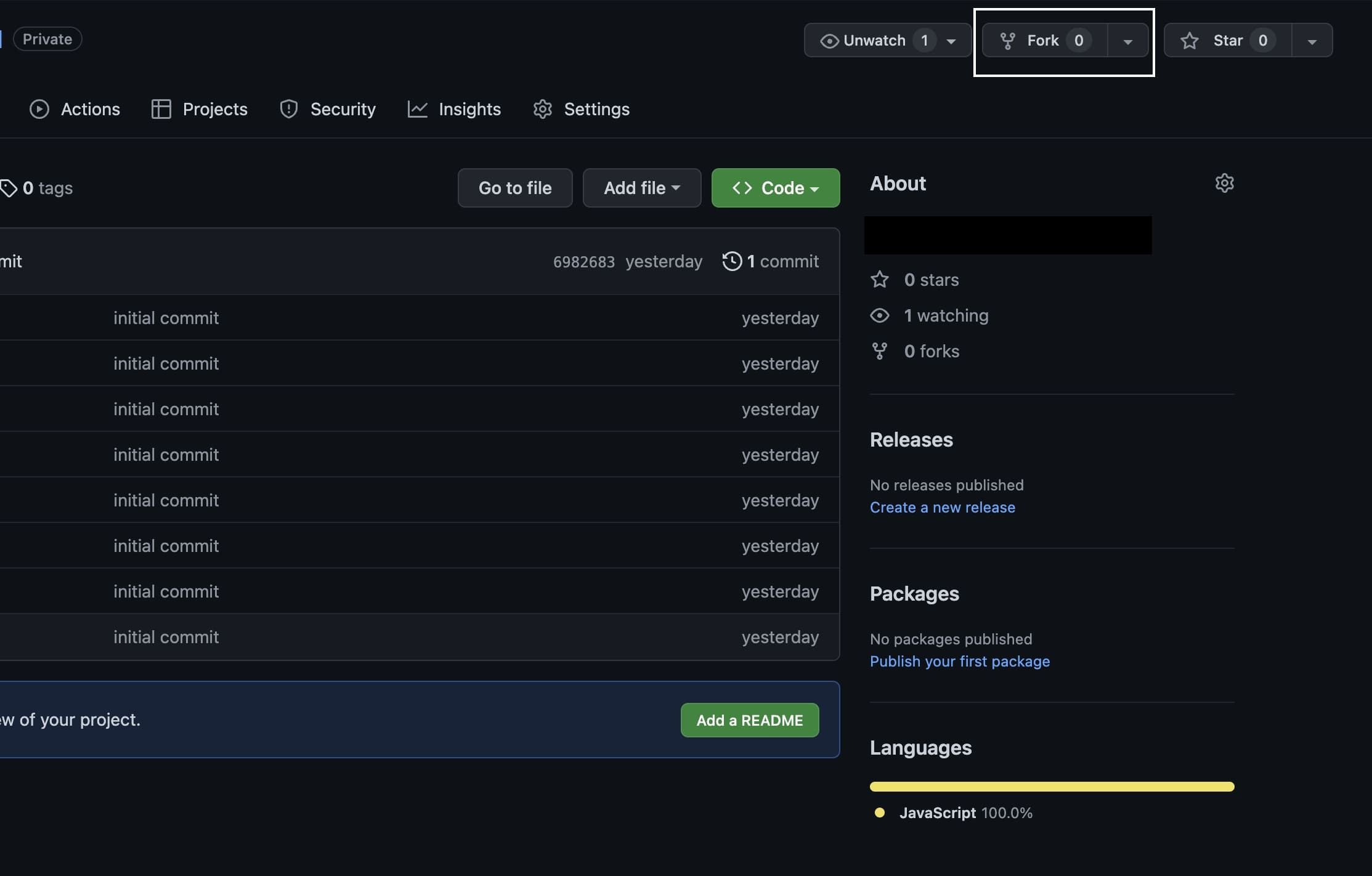
نام مخزن (fork) و توضیحات اختیاری را پر کنید و روی Create fork کلیک کنید:
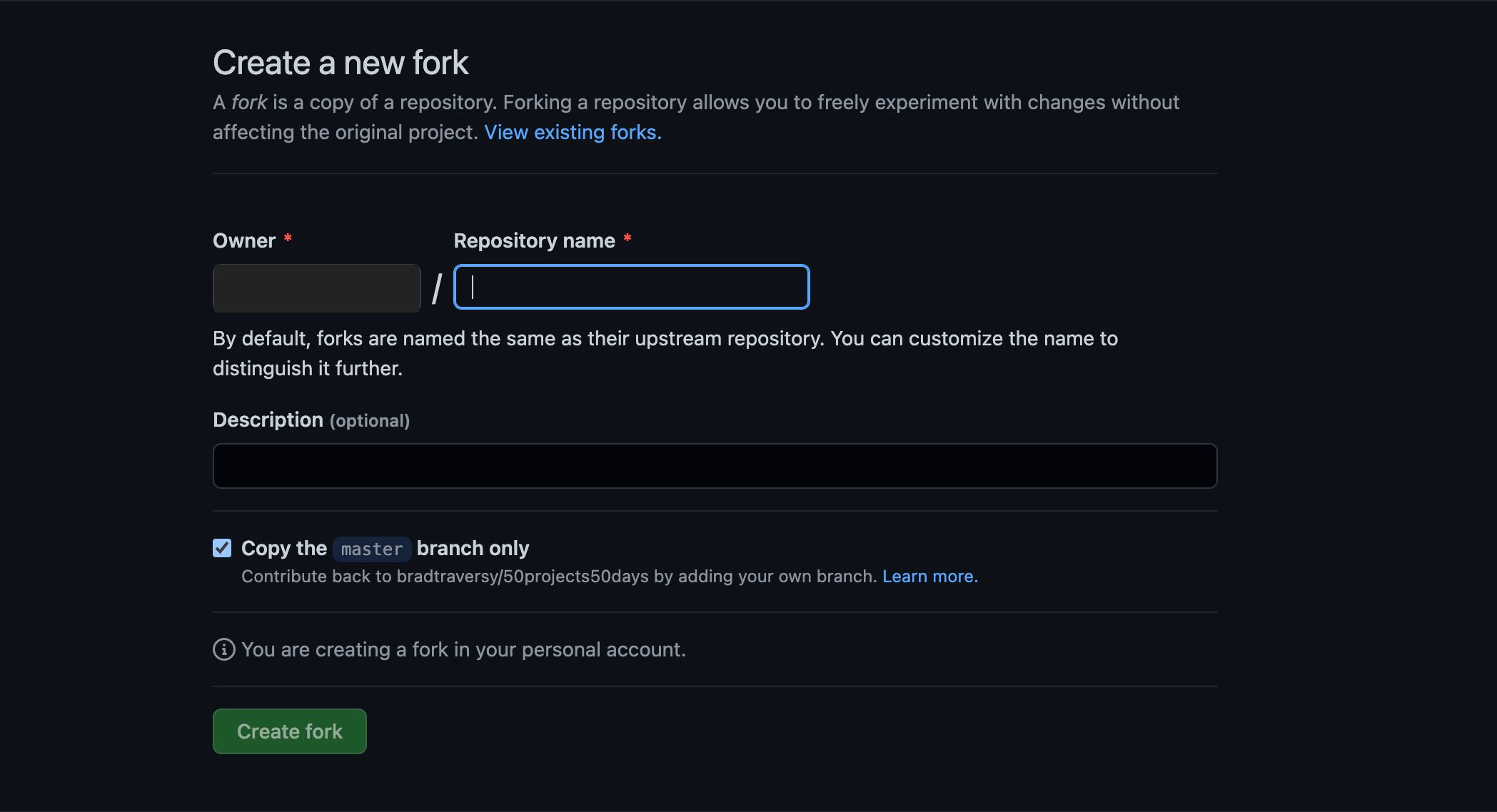
اکنون یک کپی از مخزن اصلی ایجاد کرده اید. این مخزن جدید با نسخه اصلی ارتباط دارد به طوری که هر تغییری که در کد ایجاد می کنید به راحتی قابل مقایسه و ادغام در آن است.
مرحله 2: ایجاد تغییرات در کد
پس از اینکه مخزن را فورک کردید، بسته به میزان و ماهیت تغییراتی که می خواهید پیشنهاد دهید، ممکن است لازم باشد آن را در دستگاه محلی خود کلون کنید. اگر تغییرات بسیار سادهای ایجاد میکنید که نیازی به آزمایش آن ندارید، میتوانید این کار را به صورت آنلاین با استفاده از ویرایشگر مبتنی بر وب GitHub انجام دهید.
برای کلون کردن یک مخزن به دستگاه محلی خود با استفاده از Git، این دستور ترمینال را اجرا کنید:
git clone <REPOSITORY_URL>
باید تغییرات خود را کوچک و متمرکز نگه دارید، زیرا بررسی و ادغام درخواستهای کششی بزرگ میتواند چالش برانگیز باشد. سعی کنید تغییرات خود را مختص یک مشکل یا ویژگی نگه دارید تا بررسی و پذیرش آنها برای نگهبانان آسان تر شود.
پس از ایجاد تغییرات مورد نظر خود به صورت محلی، آنها را انجام دهید و با استفاده از Git به فورک GitHub خود فشار دهید.
مرحله 3: باز کردن یک درخواست کشش
پس از اینکه تغییرات خود را در GitHub انجام دادید، باید یک اعلان را مشاهده کنید که به شما هشدار می دهد که شعبه شما تعدادی “تعهد” قبل از مخزنی است که آن را از آن فورک کرده اید، به عنوان مثال:
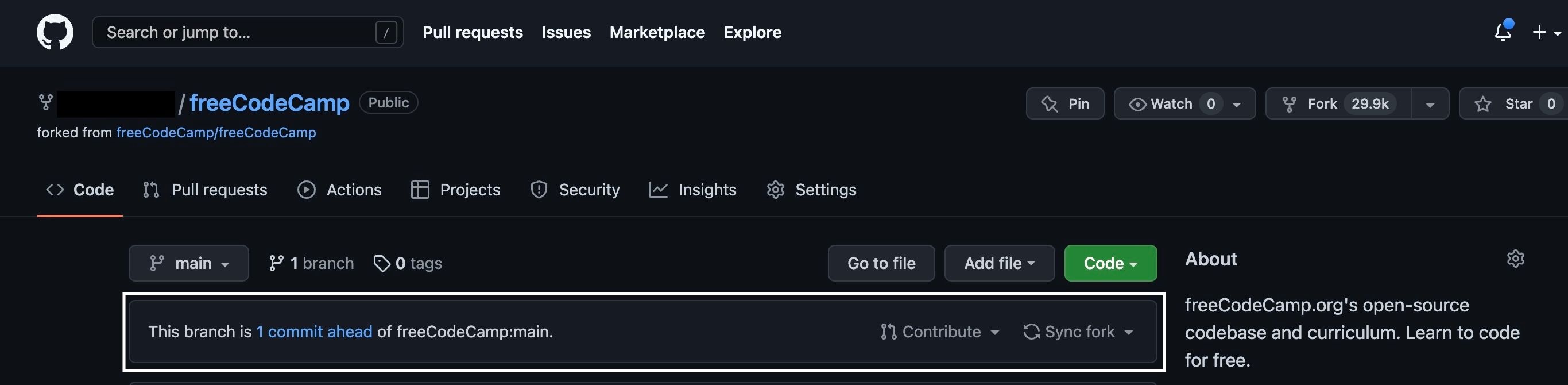
روی منوی Contribute کلیک کنید. با کلیک بر روی این دکمه از شما خواسته می شود که یک درخواست کشش را باز کنید. سپس، روی دکمه باز کردن درخواست کشش کلیک کنید:
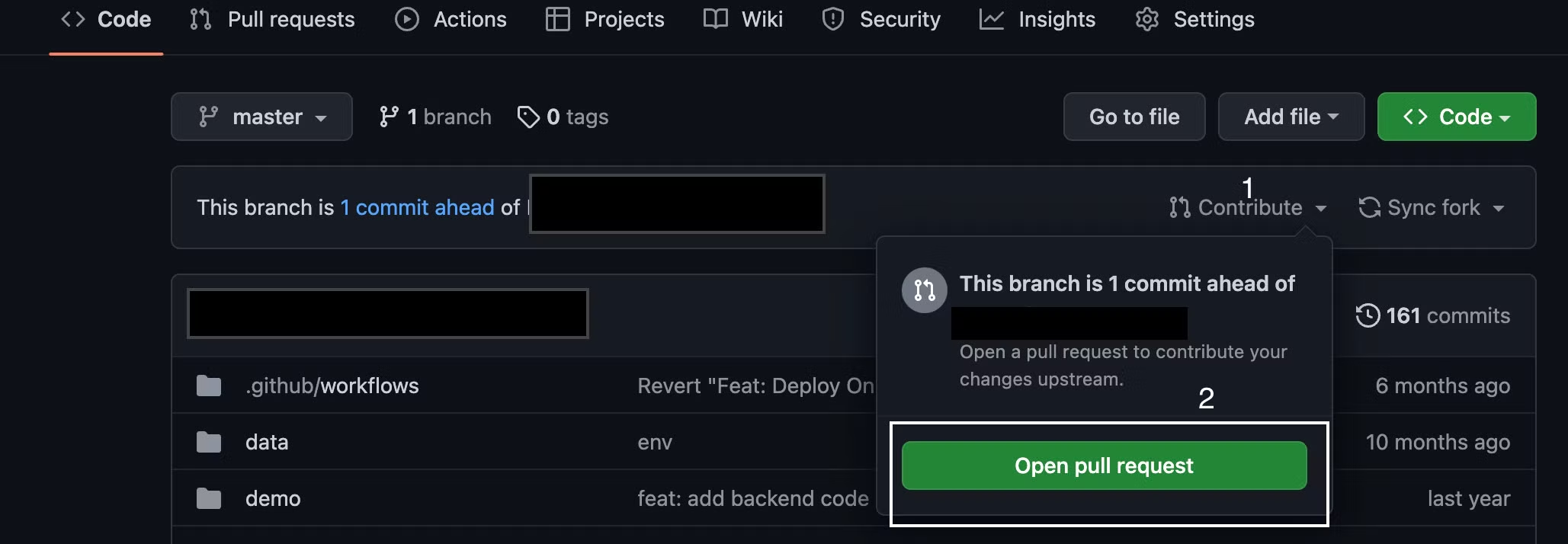
برخی از مخازن دستورالعملهای مشارکت خاصی دارند که معمولاً میتوانید آنها را در یک فایل CONTRIBUTING.md بیابید و باید از آنها پیروی کنید. قبل از ارسال درخواست کشش، حتما این دستورالعمل ها را بخوانید و دنبال کنید.
در مرحله بعد، فیلدهای مورد نیاز را پر کرده و روی دکمه Create pull request کلیک کنید:
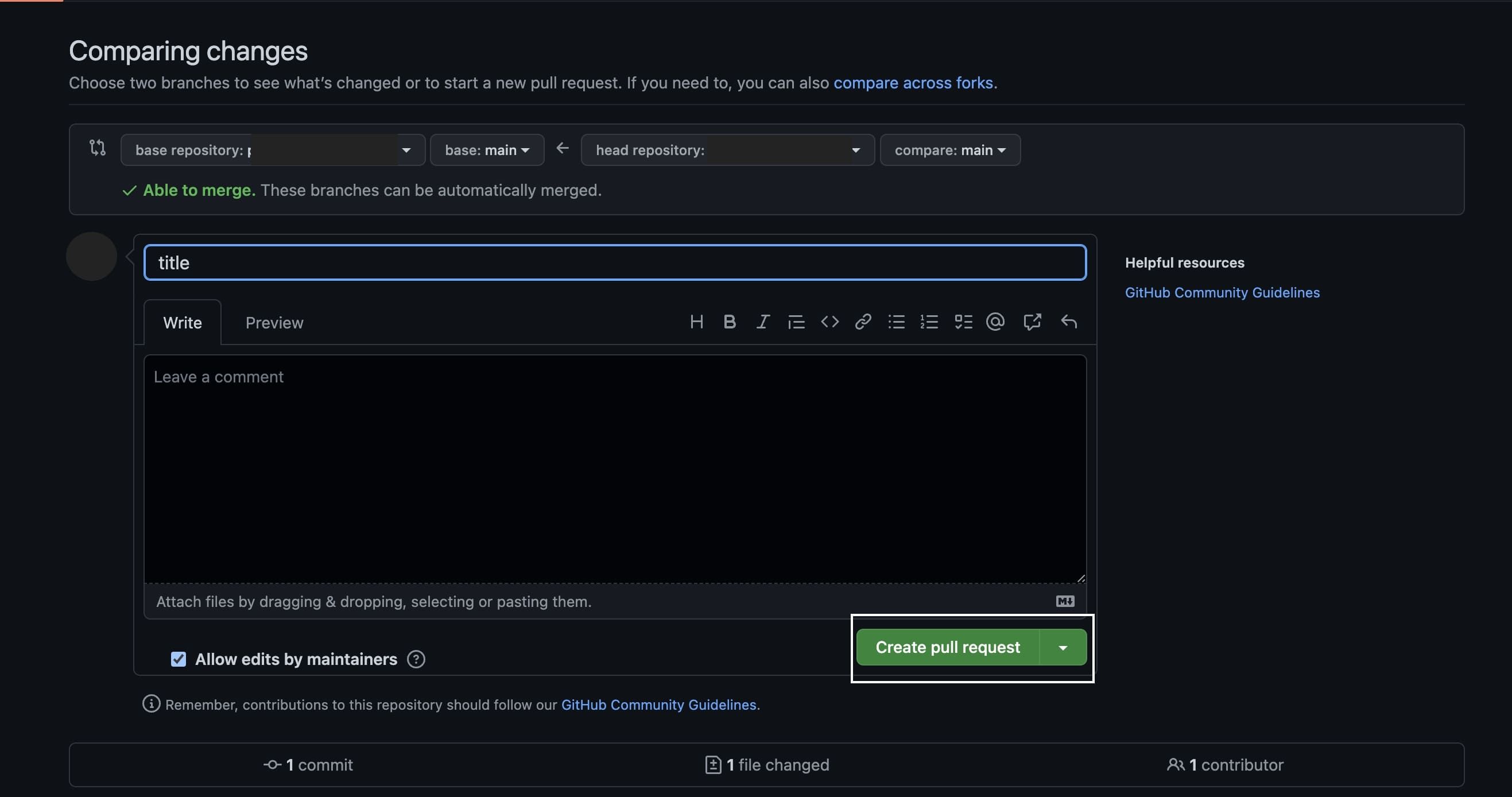
پیام تعهد شما باید واضح و مختصر باشد و تغییراتی که ایجاد کردهاید و استدلال پشت آنها را توصیف کند. این به نگهبانان کمک می کند تا تغییرات شما را درک کنند و بررسی کد را برای آنها آسان تر می کند.
هنگامی که کشش خود را ایجاد کردید، باید منتظر بمانید تا نگهبانان پروژه آن را بررسی و ادغام کنند یا ببندند. نگهبانان ممکن است پیشنهاد یا بازخوردی در مورد درخواست کشش شما داشته باشند. پذیرای تغییرات باشید و اگر از شما بخواهند مایل به اصلاح باشید.
اهمیت درخواست های کششی
درخواستهای کششی همکاری بین توسعهدهندگان را با امکان پیشنهاد تغییرات، ارائه بازخورد و بررسی کد تسهیل میکند. این به تقویت حس اجتماع و همکاری در یک پروژه کمک می کند و منجر به مشارکت بیشتر و توسعه سریعتر می شود.
علاوه بر این، درخواستهای کششی، تاریخچه و نسخهسازی پروژه را سازماندهی میکنند و به نگهبانان اجازه میدهند نسخههای مختلف کد و تغییرات ایجاد شده در هر نسخه را پیگیری کنند.
